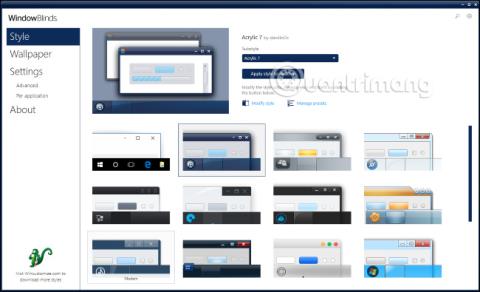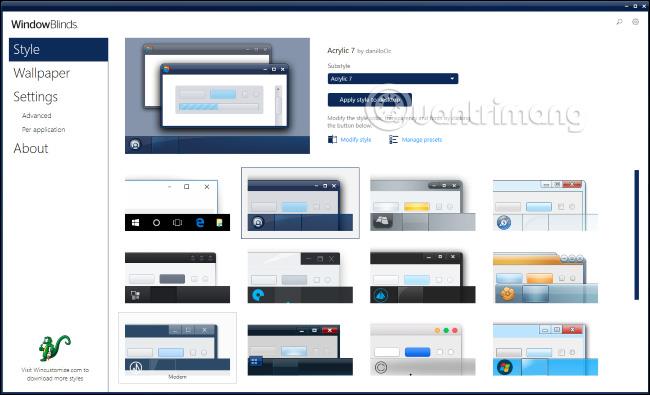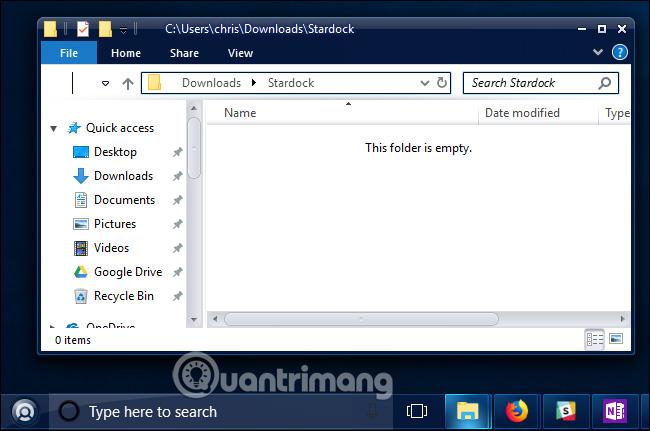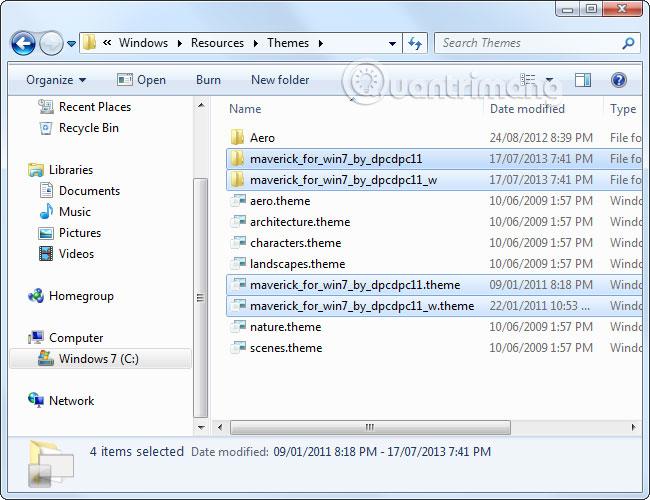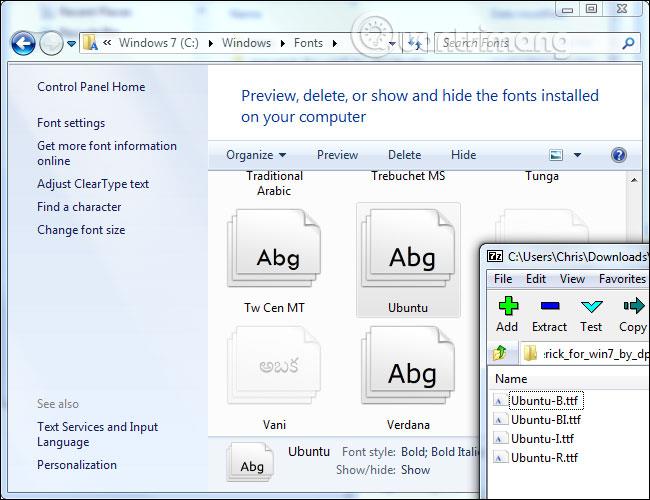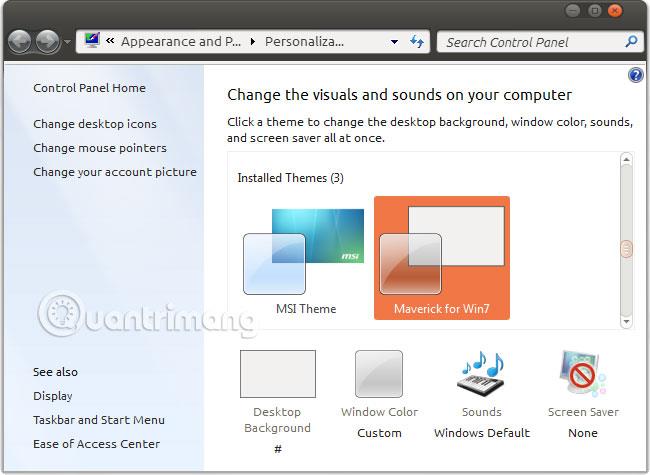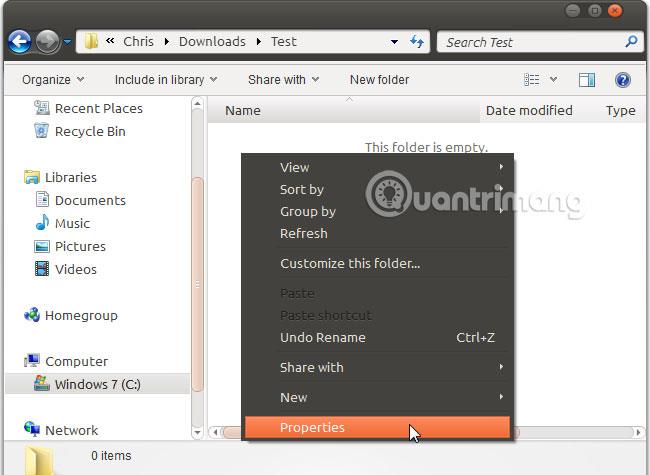Sistēmā Windows kopš Windows XP tiek atbalstīti motīvi, kurus sauc par "vizuālajiem stiliem". Pēc noklusējuma sistēma Windows lejupielādē tikai Microsoft apstiprinātos motīvus, taču jūs joprojām varat lejupielādēt citus motīvus, izmantojot tālāk norādīto triku. Tie nav standarta Windows motīvi, tie ir pārveidoti virsrakstu joslu, pogu un citu vizuālo elementu ziņā.
Windows 10: instalējiet WindowBlinds
Operētājsistēmā Windows 7 varat izmantot rīku UxStyle, lai lejupielādētu ne-Microsoft motīvus, taču šo metodi nevar lietot operētājsistēmā Windows 10, jo operētājsistēma Windows 10 neatbalsta šīs programmatūras funkcionalitāti.
Lai gan jūs varat tieši modificēt failu uxtheme.dll, šīs izmaiņas tiks zaudētas, kad tiks atjaunināta sistēma Windows 10. Lielākā daļa lietotāju izveidoto motīvu netiks pareizi atbalstīti jaunākajā Windows 10 versijā.
Tomēr šai problēmai joprojām ir risinājums. Ja vēlaties lejupielādēt motīvus operētājsistēmai Windows 10 darbvirsmai, varat izmantot Stardock WindowsBlinds . Šī programmatūra joprojām tiek atbalstīta operētājsistēmā Windows 10, un tai nav nepieciešama sistēmas failu uzlaušana. Tas maksā 10 USD, bet par šo naudu tas ietaupīs jūsu laiku daudzu problēmu novēršanai. Pirms izlemjat iegādāties produktu, varat to izmēģināt 30 dienas.
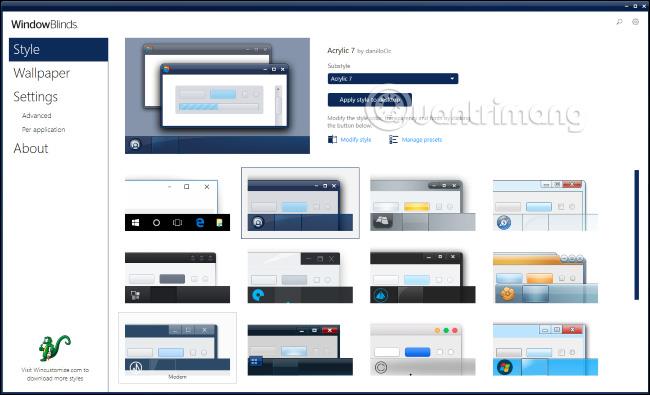
WindowBlinds piedāvā arī vairākas pielāgotas Windows tēmas. Lai atlasītu motīvu, vienkārši noklikšķiniet uz tā logā WindowBlinds un pēc tam noklikšķiniet uz " Lietot stilu darbvirsmai ". Šīs izmaiņas stāsies spēkā uzreiz pēc noteiktu lietojumprogrammu, piemēram, Google Chrome, aizvēršanas un restartēšanas.
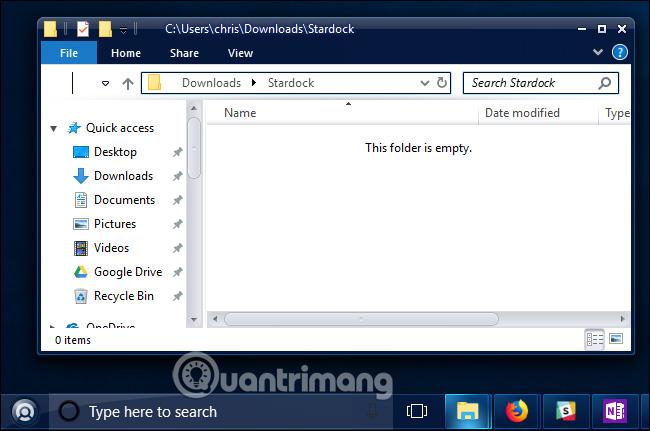
WindowBlinds arī atvieglo motīvu instalēšanu, jo motīviem tiek izmantots savs WindowBlinds formāts, un vairāk motīvu varat atrast vietnē WinCustomize.org.
Piemēram, šajā vietnē var atrast motīvu Dark Mode, kas atšķirībā no Windows 10 iebūvētā Dark Mode attiecas uz File Explorer un citām lietojumprogrammām.
Windows 7: labojiet sistēmas failus, izmantojot UxStyle
Windows pirms ielādes pārbaudīs, vai nav Microsoft apstiprinātu motīvu, un, ja tādi nav, sistēma Windows tos neielādēs. Lai izmantotu citus motīvus, ir jārediģē Windows sistēmas faili, īpaši fails uxtheme.dll, un jāatspējo tā pārbaudes līdzeklis. Iepriekš, lai veiktu izmaiņas, jums bija jāstartē dators drošajā režīmā un pašam jāaizstāj sistēmas faili, taču tagad ir vieglāk to izdarīt.
UxStyle ir ideāls bezmaksas risinājums Windows 7 lietotājiem (lai gan tas nedarbojas operētājsistēmā Windows 10). UxStyle pilnībā darbojas atmiņā, atspējojot pārbaudes, nemainot sistēmas failus. Šis ir vienkāršākais un drošākais veids, kā aktivizēt trešo pušu motīvus bez WindowBlinds. (Ja vēlaties, varat arī izvēlēties maksāt par WindowBlinds izmantošanu operētājsistēmā Windows 7)
Lai izmantotu UxStyle, lejupielādējiet un izvelciet .zip failu, pēc tam palaidiet x64 (ja izmantojat Windows 64 bitu versiju) vai x86 (ja izmantojat Windows 32 bitu versiju) instalēšanas programmu. Pēc instalēšanas fonā darbosies jauns process ar nosaukumu "UnsignedThemesSvc.exe". Restartējiet datoru un instalējiet trešās puses motīvus.

Kā tiešsaistē atrast vizuālo stilu motīvus
Daudzās vietnēs varat atrast pielāgotus vizuālo stilu motīvus operētājsistēmai Windows. Viena no labākajām vietām, kur meklēt vizuālos stilus, ir DeviantArt.com.
Ņemiet vērā, ka šie faili bieži ir nesertificētā ZIP vai RAR formātā, kas var saturēt ļaunprātīgu programmatūru vai saites uz inficētām vietnēm. Vēl viena lieta, kas jāņem vērā, ir tāda, ka noteiktām Windows versijām var būt nepieciešami motīvu failu atjauninājumi, pārbaudiet informāciju DeviantArt vai citās vietnēs, lai pārliecinātos, ka lejupielādētais motīvs ir saderīgs ar jūsu izmantoto būvējumu.
Izvēlieties motīvu un lejupielādējiet to savā datorā. Šajā piemērā rakstā tiks lejupielādēts Maverick for Win7 motīvs, lai klasisko Ubuntu noklusējuma motīvu ieviestu operētājsistēmā Windows 7. Daudzi motīvi tiek glabāti .rar formātā, ja vēlaties atvērt šos failus, jums būs nepieciešama programma. Failu ekstraktori, piemēram, 7-Zip ir bezmaksas.
Kā instalēt vizuālo stilu motīvu
Šī tēma atrodas šādā mapē:
C:\Windows\Resources\Themes\
Katrai tēmai būs apakšmape. Lai instalētu jaunu motīvu, vienkārši nometiet failu mapē Motīvi un piekrītiet, kad tiek parādīts UAC paziņojums. Theme failiem ir jāatrodas mapes saknē.
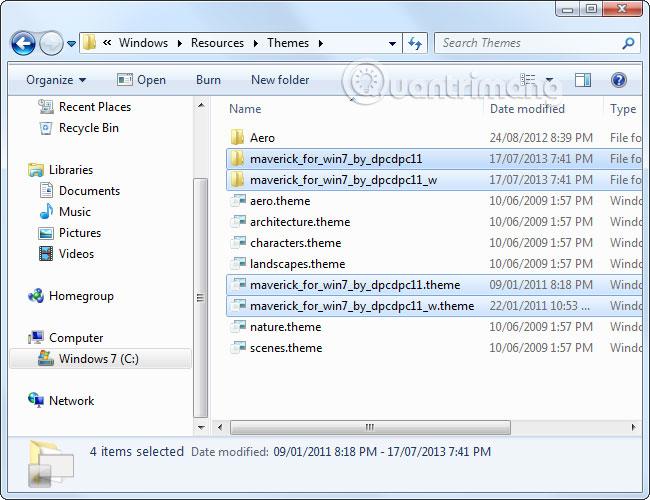
Ņemiet vērā, ka dažiem motīviem var būt citi vienumi un lietotājiem ir jāievēro papildu norādījumi, pirms tie kļūst funkcionāli. Piemēram, motīvi var ietvert pielāgotus fontus un ikonas. Motīvu lejupielādes lapās vai README failos bieži būs informācija, kas nepieciešama instalēšanas procesa pabeigšanai.
Ja nepieciešams instalēt fontus, vienkārši nometiet iekļautos .ttf fontu failus šajā mapē:
C:\Windows\Fonti
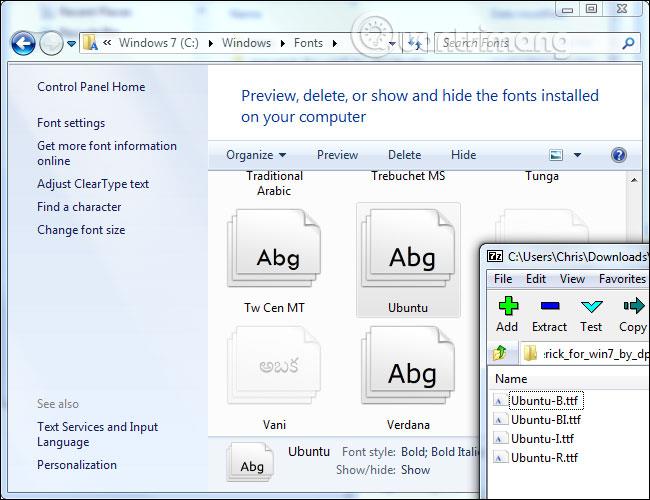
Pēc motīva instalēšanas veiciet dubultklikšķi uz instalētā .theme faila, lai to pārvērstu. Jūs redzēsit šo motīvu kopā ar Windows iekļauto motīvu vadības paneļa darbvirsmas personalizēšanas sadaļā .
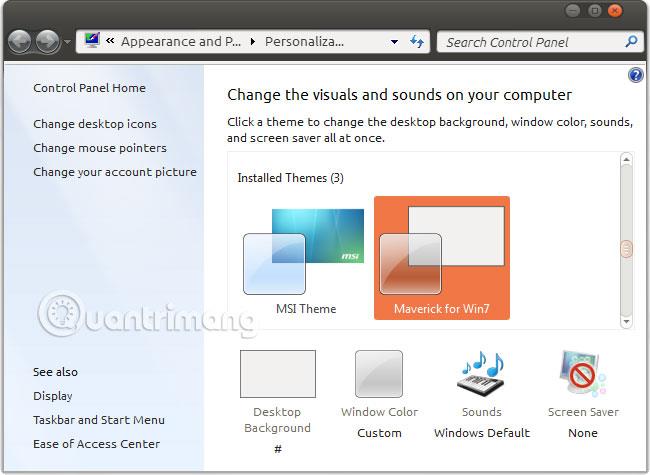
Tā kā Microsoft oficiāli neatbalsta trešo pušu motīvus, var rasties problēmas, izmantojot pielāgotus motīvu vizuālos stilus ar trešo pušu lietojumprogrammām. Jūs nevarat daudz darīt, lai atrisinātu šo problēmu, jo izstrādātāji, veidojot savas lietojumprogrammas, neņem vērā neoficiālu Windows motīvu izmantošanu.
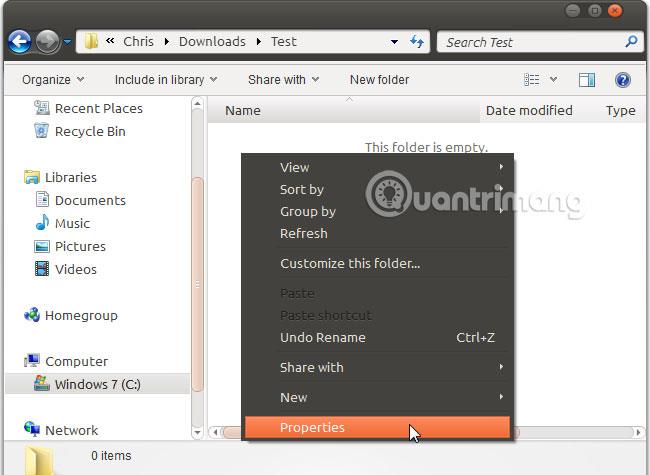
Redzēt vairāk: